Surveiller l'utilisation de l'alimentation des applications dans le Gestionnaire de tâches Windows 10

Pour vous aider à gérer l’utilisation de la batterie de votre ordinateur portable, Windows 10 1809 inclut deux nouveaux moniteurs qui permettent de surveiller la consommation d’énergie par application.
Lorsque vous êtes toujours en déplacement et travaillez sur votreordinateur portable, la gestion de l’énergie est cruciale. Et vous êtes toujours à la recherche de moyens pour optimiser la durée de vie de la batterie. Windows 10 continue d'évoluer et fournit en permanence de nouveaux outils de gestion de l'alimentation de meilleure qualité. Il existe d'autres options d'alimentation dans l'application Paramètres, un bouton permettant d'activer la fonctionnalité Économiseur de batterie en un clic, et dans la mise à jour d'octobre 2018 (version 1809), il inclut également un nouveau moyen de surveiller l'utilisation de l'application par le gestionnaire de tâches.
Utilisation de l'alimentation Windows 10 Task Manager
La nouvelle fonctionnalité vous permettra de visualiser lesutilisation actuelle de l’énergie par application. En plus de surveiller les ressources système, une application prend du temps. Par exemple, il utilise l'utilisation du disque, du processeur et des graphiques sur chaque application et processus pour calculer l'impact énergétique global sur votre système.
Pour surveiller la consommation d'énergie des applications, ouvrez simplement le gestionnaire de tâches. Faites un clic droit sur la barre des tâches et choisissez Gestionnaire des tâches ou appuyez sur la touche Windows puis sur. type: Gestionnaire des tâches et appuyez sur Entrée. Une fois lancé, cliquez sur l'onglet Processus. Deux nouvelles colonnes intitulées «Consommation d'énergie" et "Tendance d'utilisation de l'énergie”.
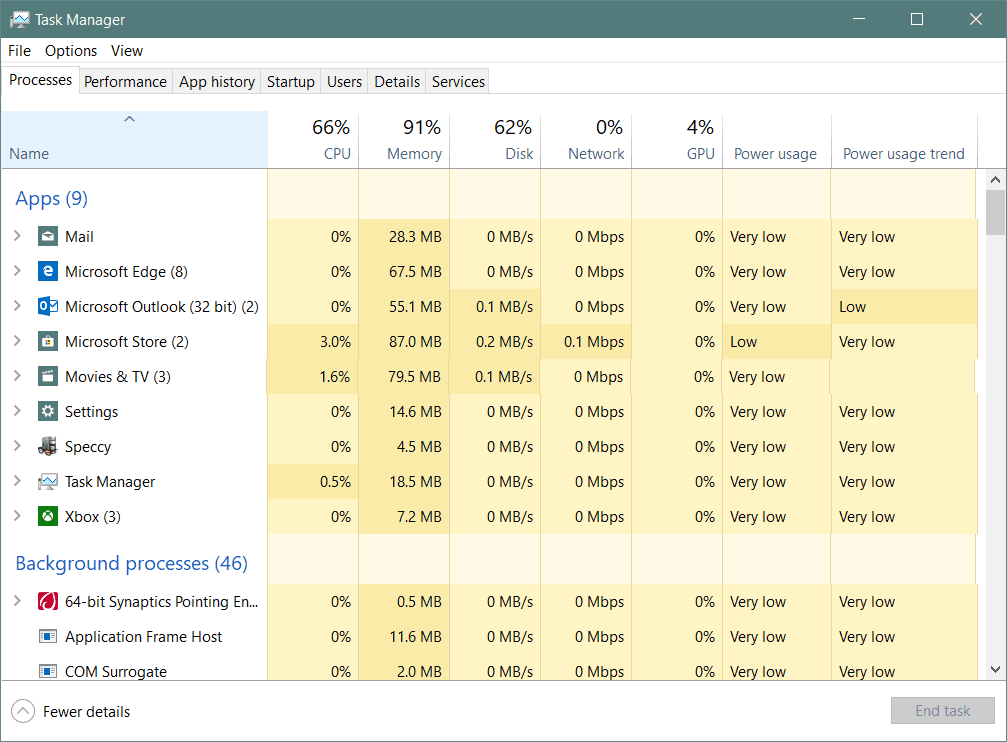
le Consommation d'énergie La colonne affiche la puissance consommée par l'application ou le service en temps réel. le Tendance d'utilisation de l'énergie La colonne indique la quantité d'énergie qu'une application ou un processus utilise par incréments de deux minutes.
Si vous ne voyez pas les deux nouvelles colonnes que vous venez debesoin de les ajouter. Pour ce faire, cliquez avec le bouton droit de la souris sur l’en-tête de la colonne et choisissez les options «Consommation énergétique» et «Tendance de la consommation électrique». Bien sûr, vous pouvez ensuite déplacer les colonnes dans l'ordre que vous préférez qu'elles apparaissent lorsque vous lancez le gestionnaire de tâches. Et comme les autres colonnes, il vous suffit de cliquer dessus pour trier de bas en haut ou de haut en bas.
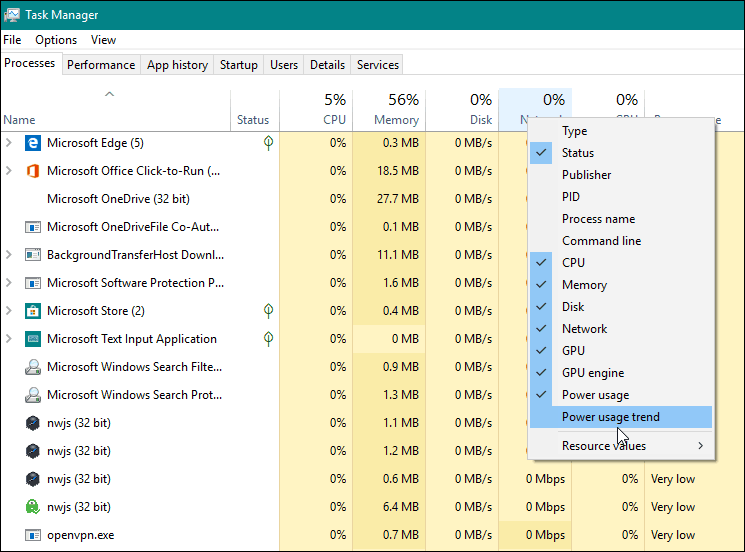
Maintenant, rappelez-vous que cela garde une trace des processusainsi que des applications et certains processus que vous ne pouvez pas désactiver. En règle générale, vous constaterez que les applications prenant le plus de puissance sont les suspects graphiques habituels tels que les jeux et les applications de traitement photo. Cependant, c’est un bon outil car vous pourriez trouver quelque chose que vous ne pensiez pas utiliser autant d’énergie. Ensuite, vous pouvez tuer l’application incriminée ou l’utiliser avec parcimonie tout au long de la journée.
Ainsi, en plus des principales nouvelles fonctionnalités remarquables de Windows 10 1809, cette capacité simple de contrôle de l’alimentation vous aidera à gérer les performances globales de la batterie pour vous aider à gérer votre PC toute la journée.
Des questions? Commentaires? Veuillez utiliser notre forum de discussion communautaire gratuit.










laissez un commentaire